Tradiční způsob vypínání monitoru pomocí klávesové zkratky byl u několika novějších verzí narušen. Python skript může vrátit tuto funkci zpět spolehlivým a efektivním způsobem.
Starší způsob vypnutí klávesové zkratky je pomocí tohoto příkazu:
# xset dpms force off
Chcete-li vypnout monitor pomocí horké klávesy, musíte mít nějaké závislosti, které musíme vyřešit, otevřete terminál a zkontrolujte, zda je požadovaný balíček nainstalován nebo ne?

V mém případě není nainstalována instalace těchto balíčků python a Xlib, otevřete terminál a zadejte následující příkaz:

Nainstaluje balíčky python a python-xlib, dalším krokem je otevřít textový editor (gedit nebo jakýkoli jiný editor dle vlastního výběru) a zkopírovat/vložit následující text:
#!/usr/bin/python
import time
import subprocess
from Xlib import X
from Xlib.display import Display
display = Display(':0')
root = display.screen().root
root.grab_pointer(True,
X.ButtonPressMask | X.ButtonReleaseMask | X.PointerMotionMask,
X.GrabModeAsync, X.GrabModeAsync, 0, 0, X.CurrentTime)
root.grab_keyboard(True,
X.GrabModeAsync, X.GrabModeAsync, X.CurrentTime)
subprocess.call('xset dpms force off'.split())
p = subprocess.Popen('gnome-screensaver-command -i'.split())
time.sleep(1)
while True:
print display.next_event()
p.terminate()
break
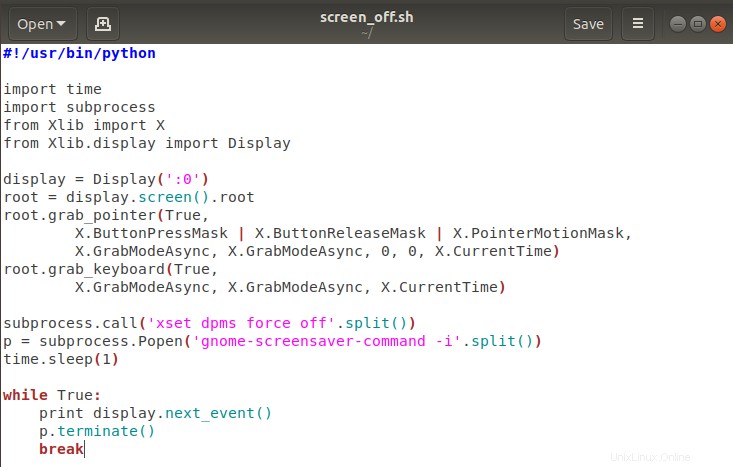
Uložte si svůj soubor někam, já ho uložil pod názvem screen_off.sh , ve výchozím nastavení se ukládá do domovského adresáře uživatele.
Dalším krokem je umožnit spuštění tohoto souboru. Přejděte do vlastností tohoto souboru a klikněte na zaškrtávací políčko „Povolit spouštění souboru jako programu ” ponechte všechna ostatní nastavení stejná a klikněte na Zavřít.
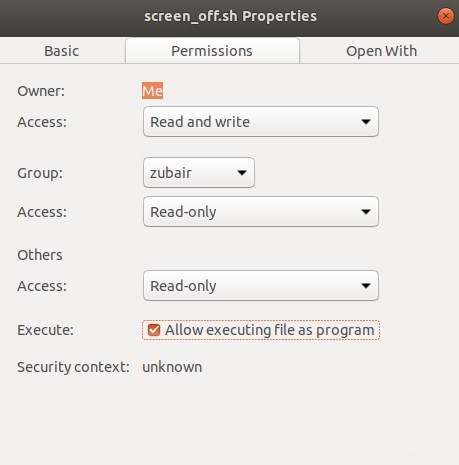
Chcete-li přidat vlastní zkratku pro tento soubor, přejděte do nastavení rozložení klávesnice a přidejte klávesovou zkratku, nastavil jsem Ctrl + 4, můžete přidat podle vlastního výběru a kliknutím na přidat se zobrazí v pravém horním rohu.
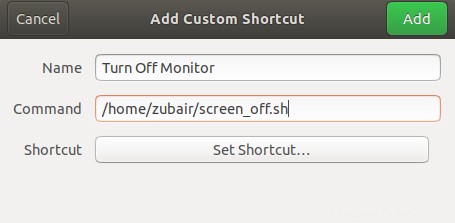
Jak vidíte, byla přidána klávesová zkratka nebo můžete tento soubor spustit pomocí jednoduchého příkazu ./screen.off.sh .
Ujistěte se, že tyto balíčky již byly nainstalovány:
sudo apt install gnome-screensaver
sudo apt-get install xscreensaver xscreensaver-gl-extra xscreensaver-data-extra
Pokud chcete monitor vypnout pomocí klávesové zkratky Ctrl+4, spustí se skript a vypne se monitor.

Chcete-li přímo spustit skript pomocí následujícího příkazu, jak je znázorněno na obrázku, vypne se monitor.

Monitor můžete také vypnout pomocí následujícího příkazu:

Závěr
V tomto článku se dozvíte, jak vypnout Monitor pomocí bash skriptu s některými nezbytnými balíčky v operačním systému Ubuntu. Doufám, že vám tento článek pomůže, jak vypnout obrazovku monitoru?